不同ip段共享打印机设置教程
2017-06-15
相关话题
单位或公司网络往往由多个IP网段组成,如果实现不同IP网段之间打印机共享操作呢?下面是小编给大家整理的一些有关不同ip段共享打印机设置教程,希望对大家有帮助!
不同ip段共享打印机设置教程
首先,在连接有打印机的电脑上,将打印机设置为“共享”设备。具体操作方法:在“控制面板”-“网络和共享中心”-“高级共享设置”窗口中,勾选“启用文件和打印机共享”项。
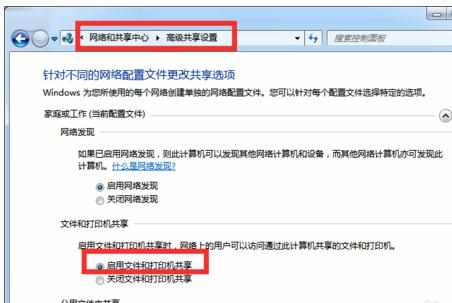
进入“控制面板”-“设备和打印机”窗口,右击要共享的打印机,选择“打印机属性”项。
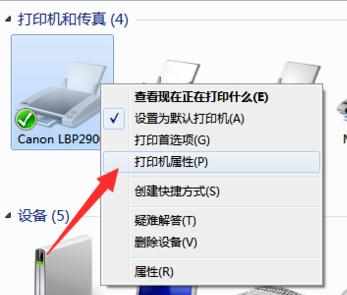
此时将打开“打印机属性”窗口,切换到“共享”选项卡,勾选“共享这台打印机”,同时设置“共享名”,可以自定义,点击“确定”按钮。
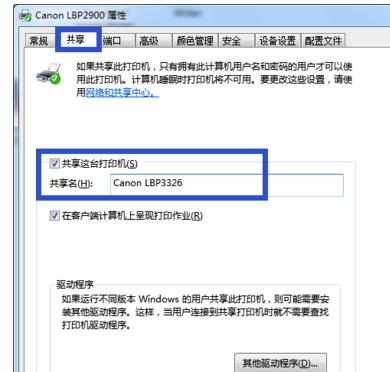
接下来打开“控制面板”,点击“程序和功能”-“打开或关闭Windows功能”按钮。
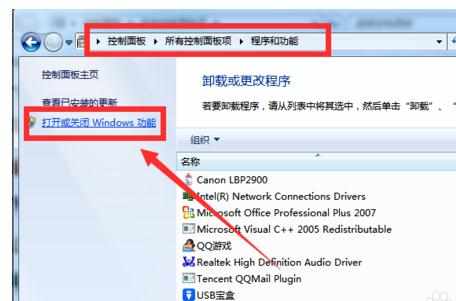
在弹出的窗口中,勾选“Internet信息服务”,确保已勾选“万维网服务”项,点击“确定”以更新、安装此服务。
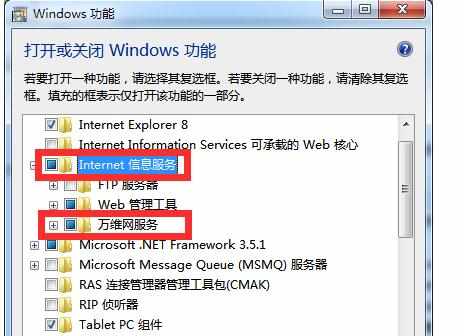
打开“Windows防火墙”界面,在“允许程序或功能通过Windows防火墙进行通信”界面中,勾选“文件和打印共享”进程,点击“确定”按钮。
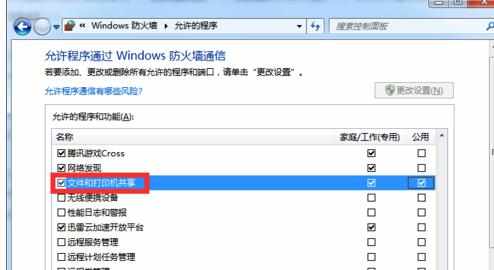
接下来依次进入“控制面板”-“管理工具”-“Internet信息服务(IIS管理器)管理器“按钮。
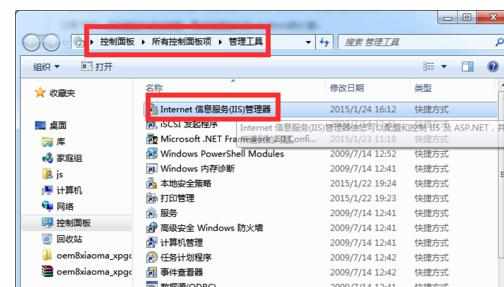
在打开的“IIS服务器”窗口中,依次展开“本地计算机”-“网站”-“默认网站”,找到“Printers”按钮,右击选择“属性”,在其窗口中点击“目录安全性”,并在其“身份验证方法”对话框中选中“匿名访问”。点击“确定”关闭对话框。点击确定关闭“Printers属性”对话框。
其它计算机连接打印机:当打印服务器配置完成后,就可以安装网络打印机了,同时还可以利用“驱动人生”来安装网络打印机。当然,还可以在浏览器地址栏输入“服务器IP地址/打印机名”来访问打印服务器。
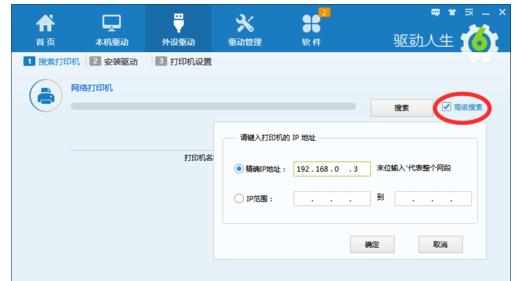
END